Được ra mắt vào tháng 6 năm 2016 Huawei Y5 II là chiếc điện thoại giá rẻ được người dùng tích cực đón nhận. Bạn đã bao giờ thắc mắc rằng cách chụp ảnh màn hình trên Huawei Y5 II như thế nào chưa? Bài viết sau đây chúng tôi sẽ hướng dẫn chi tiết các bạn cách chụp màn hình Huawei Y5 II.
- Cách chụp ảnh màn hình điện thoại Huawei P10
- 4 Cách chụp màn hình Huawei đơn giản, nhanh chóng
- Cách chụp ảnh màn hình điện thoại Huawei Honor 9
- Cách chụp màn hình Xiaomi Mi 6
- Cách chụp màn hình Honor 4C, chụp ảnh màn hình
Không có gì khó hiểu khi thiết bị Huawei Y5 II đang được đông đảo người dùng quan tâm hiện nay khi sở hữu một thiết kế trẻ trung cùng với một cấu hình vừa phải cho phép phù hợp với mức giá bạn sở hữu, chúng ta đã có thể trải nghiệm những tính năng độc đáo trên hệ điều hành Android cũng như trên thiết bị Huawei cung cấp cho người dùng như cách chụp ảnh màn hình Huawei Y5 II dưới đây là một ví dụ.

Trước đó chúng ta đã cùng tìm hiểu một thiết bị đang được nhiều sự chú ý như Huawei GR5 2017 thì việc cách chụp màn hình Huawei GR5 2017 sẽ là một trong những thủ thuật giúp bạn có thể làm quen cách sử dụng thiết bị Huawei này một cách dễ dàng hơn, tuy đây là một thủ thuật thường thấy trên các thiết bị Smartphone thường thấy nhưng các bạn đã biết cách chụp màn hình Huawei GR5 2017 của mình chưa?
Hướng dẫn chụp màn hình Huawei Y5 II chi tiết
Chụp ảnh màn hình trên Huawei Y5 II sẽ có 2 cách, mời bạn tham khảo hướng dẫn chi tiết dưới đây cũng như lựa chọn cách chụp màn hình thuận tiện nhất khi sử dụng.
Cách 1. Sử dụng phím cứng
Bạn hãy nhấn đồng thời cùng lúc phím Nguồn (Power) và Giảm Âm Lượng (Volume Down) trong khoảng 2 giây và ảnh chụp màn hình trên thiết bị của bạn đã được lưu lại.
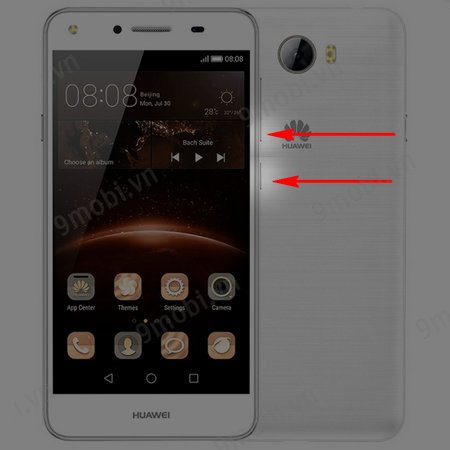
Sau 1 tới 2 giây màn hình thiết bị sẽ nhấp nháy 1 lần và phát ra âm thanh chụp ảnh màn hình Huawei Y5 II, và thông báo đã thực hiện chụp màn hình thành công.
Cách 2. Sử dụng phím áo trên Quick Settings
Bước 1 . Từ màn hình chính bạn kéo xuống từ thanh trạng thái của điện thoại để truy cập cập vào Quick Settings trên thiết bị. Tại đây các bạn sẽ thấy được các biểu tượng thiết lập nhanh trên điện thoại Huawei mà chúng ta có thể lựa chọn.
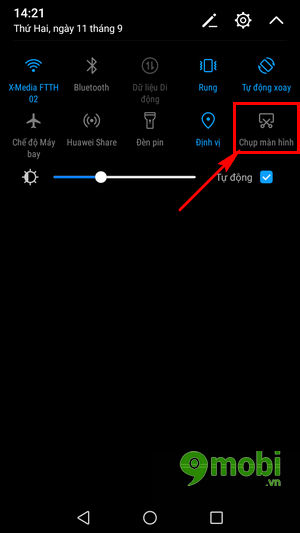
Bước 2 . Tại đây bạn hãy chọn Ảnh chụp màn hình như hình trên để chụp màn hình Huawei Y5 II ngay lập tức anh chụp màn hình Huawei Y5 II sẽ được lưu lại.
Với 2 cách trên ảnh chụp màn hình màn hình của điện thoại sẽ được lưu trữ theo đường dẫn Tập tin > Danh mục > Screenshots .Như vậy trên đây là bài hướng dẫn chụp màn hình Huawei Y5 II của 9mobi. Hi vọng với bài hướng dẫn trên việc chụp ảnh màn hình trên Huawei Y5 II với bạn bây giờ trở nên dễ dàng hơn bao giờ hết.
Như chúng ta đã tìm hiểu ở trên cách chụp ảnh màn hình Huawei Y5 II cũng khá giống với các thiết bị Android đang phổ biến hiện nay. Tuy nhiên so các thiết bị Android này thì việc chụp ảnh màn hình iPhone có gì khác và được thực hiện như thế nào là điều cũng được nhiều người quan tâm khi chuyển từ Android sang sử dụng iPhone. Nếu bạn cũng quan tâm về cách chụp màn hình thiết bị này có thể tham khảo bài viết chụp màn hình iPhone để nhanh chóng nắm bắt được các thao tác thực hiện thủ thuật này nhé.
https://9mobi.vn/cach-chup-man-hinh-huawei-y5-ii-chup-anh-giao-dien-19138n.aspx